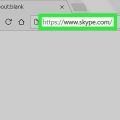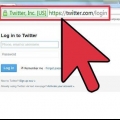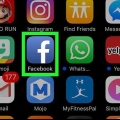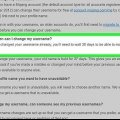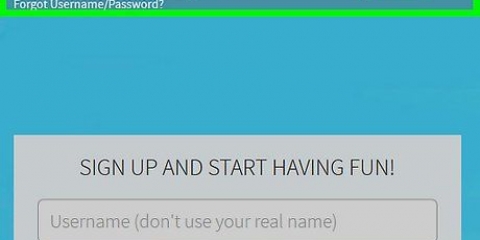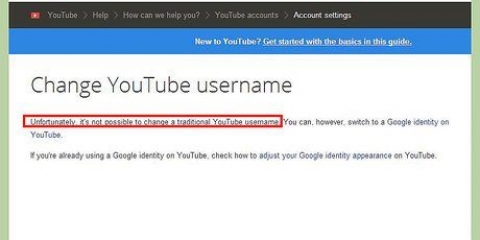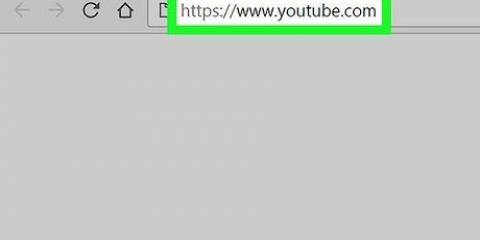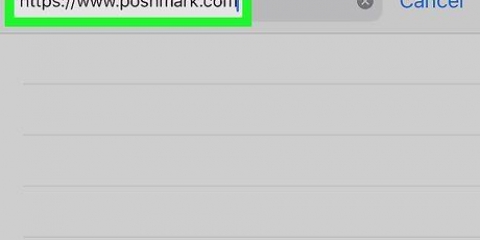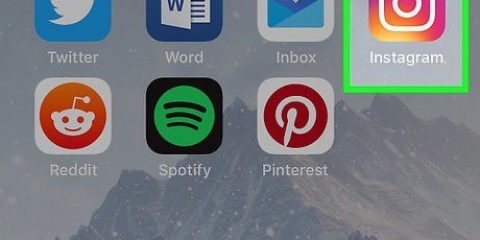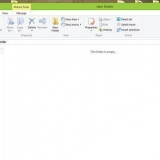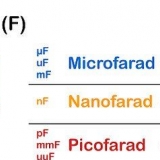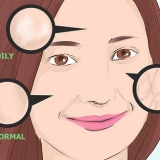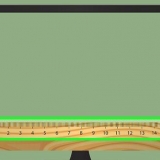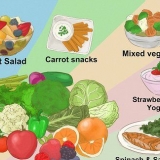Si su nuevo nombre de usuario ya ha sido tomado por otra persona, ahora aparecerá una notificación en su pantalla. Si el nombre de usuario está disponible, se le notificará que su nuevo perfil se ha guardado.







Si su nuevo nombre de usuario ya ha sido tomado por otra persona, ahora aparecerá una notificación en su pantalla. Si el nombre de usuario está disponible, se le notificará que su nuevo perfil se ha guardado.
Cambia tu nombre de usuario en instagram
Contenido
A diferencia de muchas otras plataformas de redes sociales, Instagram le permite cambiar su nombre de usuario cuando lo desee. De esta forma, otros usuarios pueden encontrarte fácilmente y etiquetarte en las fotos. ¿Quieres ser más fácil de encontrar o simplemente estás listo para un cambio?? Luego puede cambiar su nombre de usuario siguiendo los siguientes pasos.
Pasos
Método 1 de 2: en la aplicación móvil

1. Abre la aplicación de Instagram. Toque el ícono en su pantalla de inicio o busque Instagram en sus aplicaciones.

2. Presiona el botón de perfil. Este icono parece una persona y se puede encontrar en la parte inferior derecha de la aplicación. Ya estás en tu perfil de Instagram.

3. Presiona `Editar perfil`. Este es el botón gris debajo de tus publicaciones y seguidores.

4. Presiona tu nombre de usuario. Aquí encontrará su nombre de usuario actual, que ahora puede cambiar.

5. Ingrese su nuevo nombre de usuario. Este nombre no se guarda automáticamente.

6. Presiona Listo cuando estés satisfecho con tu nuevo nombre de usuario. Puede encontrar este botón en la parte inferior de la página.
Método 2 de 2: en una computadora

1. Ve a lasitio web de Instagram.

2. Ingrese su nombre de usuario y contraseña actuales. Haz esto en la mitad derecha de tu pantalla.

3. Haga clic en Iniciar sesión. Si ingresó los detalles de su cuenta correctamente, ahora terminará en su feed de Instagram.

4. Haga clic en el botón de perfil. Este icono se parece a una persona y se puede encontrar en la parte superior derecha de la pantalla. Ya estás en tu perfil de Instagram.

5. Haga clic en `Editar perfil`. Este es el botón grande a la derecha de tu nombre de usuario y foto de perfil.

6. Haga clic en su nombre de usuario. Aquí encontrará su nombre de usuario actual, que ahora puede cambiar.

7. Ingrese su nuevo nombre de usuario. Este nombre no se guarda automáticamente.

8. Haz clic en Guardar cuando estés satisfecho con tu nuevo nombre de usuario. Puede encontrar este botón en la parte superior de la página.
Consejos
- En la página `Editar perfil` también puede cambiar su sitio web, biografía y dirección de correo electrónico. Si desea cambiar la información de su cuenta sin cambiar su nombre de usuario, puede hacerlo en esta página.
Advertencias
- Después de cambiar su nombre de usuario, las etiquetas y los comentarios que contienen su antiguo nombre de usuario ya no se vincularán automáticamente a su perfil.
Artículos sobre el tema. "Cambia tu nombre de usuario en instagram"
Оцените, пожалуйста статью
Similar
Popular